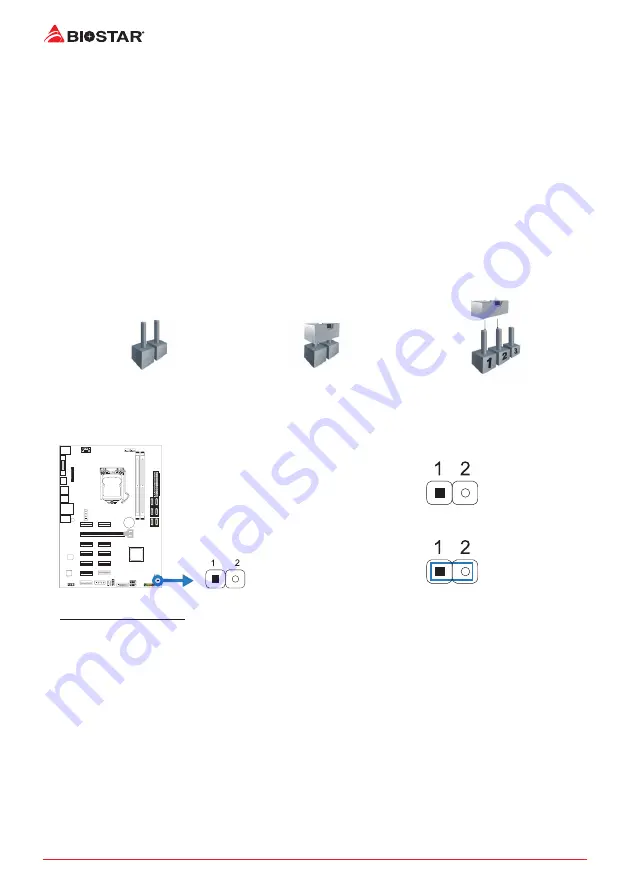
14 | 第二章: 硬件安装
安装扩展卡
请参照以下步骤安装扩展卡:
• 安装扩展卡前请阅读扩展卡的相关指示说明。
• 打开电脑机箱后盖,移除螺丝和插槽支架。
• 将扩展卡按照正确的方向插入插槽,直到扩展卡完全就位。
• 用螺丝将扩展卡的金属支架固定到机箱后置面板。
• 还原电脑机箱后盖。
• 开机。如有必要,可为扩展卡更改BIOS设置。
• 安装扩展卡的驱动。
2�6 跳线设置
下图展示如何设置跳线。当跳帽放置在针脚上时,跳线为闭合(close)状态。否则跳线为
断开(open)状态。
Pin
打开
Pin
闭合
Pin 1-2
闭合
JCMOS1: 清空CMOS 跳线
用户可清空CMOS数据并恢复BIOS安全设置,请按照以下步骤操作以免损坏主板。
Pin 1-2 打开: 正常操作(默认)
Pin 1-2 闭合: 清空CMOS数据
清空CMOS数据过程:
1. 断开AC电源。
2. 将跳线设置成1-2接脚闭合,建议可以使用一个金属物体如螺丝刀触碰1-2接脚。
3. 等待5秒钟。
4. 清空CMOS数据後,请确认跳线设置成1-2接脚打开。
5. 接通AC电源。
6. 开机然后按下<Del>键进入BIOS设置。
Summary of Contents for TB250-BTC PRO
Page 6: ...6 Chapter 1 Introduction 1 5 Motherboard Layout TB250 BTC PRO Note represents the 1st pin...
Page 7: ...Chapter 1 Introduction 7 TB250 BTC PRO TB250 BTC TB250 BTC Note represents the 1st pin...
Page 35: ...FCC FCC 15 Class B BIOSTAR BIOSTAR BIOSTAR CE 2004 108 CE 2006 95 CE 1999 05 CE...
Page 37: ...3 TB250 BTC PRO TB250 BTC 1 1 0 45 1 2 Serial ATA x2 ATX I O x1 x1 x1...
Page 40: ...6 1 5 TB250 BTC PRO 1...
Page 41: ...7 TB250 BTC PRO TB250 BTC TB250 BTC 1...
Page 42: ...8 2 1 CPU 1 CPU CPU 2 3...
Page 43: ...9 TB250 BTC PRO TB250 BTC 4 CPU CPU 5 CPU LGA1151 CPU CPU CPU CPU...
Page 44: ...10 2 2 1 CPU CPU CPU 2 2 CPU CPU CPU CPU...
Page 56: ...22 UEFI BIOS 7 DEL BIOS Save Exit Restore Defaults Save Changes and Reset BIOS BIOS BIOS Save...
Page 58: ...24 UEFI BIOS eHot Line eHot Line Send Send Do Not Send Save As...






























